विंडोज 10 में डायरेक्टएक्स को कैसे अपडेट करें
अनेक वस्तुओं का संग्रह / / April 05, 2023
डायरेक्टएक्स एक विंडोज घटक है जो सॉफ्टवेयर, मुख्य रूप से गेम प्रोग्राम, को सीधे माइक्रोसॉफ्ट प्लेटफॉर्म पर ऑडियो और वीडियो हार्डवेयर के साथ काम करने में मदद करता है। एप्लिकेशन प्रोग्रामिंग इंटरफेस (एपीआई) का यह संग्रह अंतर्निर्मित हार्डवेयर मल्टीमीडिया त्वरक सुविधाओं का अधिक उत्पादक रूप से उपयोग करता है। यह मार्गदर्शिका आपको Windows 10 पर DirectX को DirectX 11 या 12 अपडेट में अपडेट करने के लिए नवीनतम संस्करण स्थापित करने में मदद करेगी।
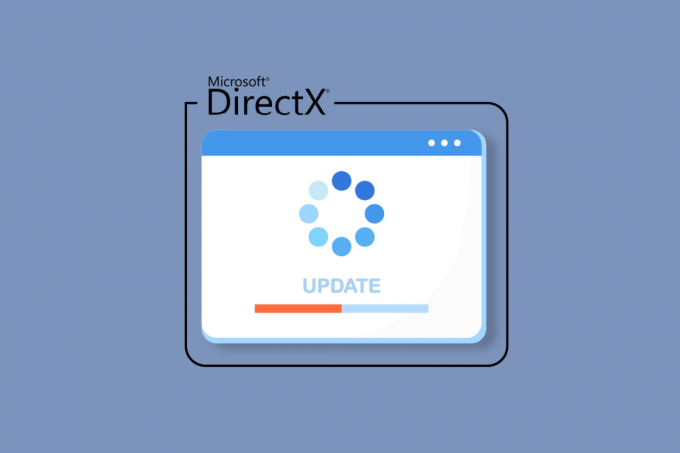
विषयसूची
- विंडोज 10 में डायरेक्टएक्स को कैसे अपडेट करें
- चरण I: वर्तमान DirectX संस्करण की जाँच करें
- चरण II: हार्डवेयर और सिस्टम आवश्यकताएँ जाँचें
- चरण III: Windows OS संस्करण के साथ संगतता की जाँच करें
- चरण IV: Windows अद्यतन के माध्यम से नवीनतम DirectX संस्करण स्थापित करें
- चरण V: DirectX वेबसाइट के माध्यम से मैन्युअल रूप से अपडेट करें
- प्रो टिप: रोल बैक DirectX
विंडोज 10 में डायरेक्टएक्स को कैसे अपडेट करें
डायरेक्टएक्स आता है विंडोज़ पर पूर्व-स्थापित लेकिन इसकी जरूरत है नियमित रूप से अद्यतन करने के लिए गेमिंग प्रदर्शन को बढ़ाने के लिए। Microsoft ने नवीनतम संस्करण जैसे Direct X 12 अद्यतन के वर्तमान संस्करण के साथ समस्याओं को हल करने के लिए और इस प्रकार, खेल दक्षता में सुधार किया है। जैसा कि DirectX की स्थापना पर निर्भर करता है
ऑपरेटिंग सिस्टम का संस्करण आपके विंडोज पीसी पर, ओएस के विभिन्न संस्करणों के लिए, एक अलग डायरेक्टएक्स संस्करण है जिसे आप इंस्टॉल कर सकते हैं।टिप्पणी: यदि आपके लैपटॉप या कंप्यूटर पर macOS चल रहा है, तो DirectX आपके लिए उपलब्ध नहीं होगा। DirectX केवल Microsoft Windows OS संस्करणों के लिए उपलब्ध है।
विंडोज 10 डायरेक्टएक्स वर्जन को अपडेट करने की प्रक्रिया को आगामी खंड में चरणबद्ध तरीके से समझाया गया है।
चरण I: वर्तमान DirectX संस्करण की जाँच करें
DirectX Windows 10 को अपडेट करने के लिए सबसे पहले आपको अपने सिस्टम पर DirectX के वर्तमान संस्करण की जांच करनी होगी। यह संभव है कि आपका पीसी डायरेक्टएक्स 12 अपडेट का समर्थन नहीं करता है क्योंकि पुराने जीपीयू का उपयोग करने वाले सिस्टम नवीनतम संस्करण के साथ संगत नहीं हैं। इसलिए, आप वर्तमान पीढ़ी को पहले से जानने के लिए नीचे दिए गए चरणों का पालन कर सकते हैं:
टिप्पणी: विंडोज 7 या विंडोज 8 उपयोगकर्ताओं द्वारा भी समान चरणों का पालन किया जा सकता है।
1. दबाकर अपने पीसी पर विंडोज सर्च बार खोलें विंडोज की, प्रकार Dxdiag इसमें, और पर क्लिक करें खुला के रूप में दिखाया।

2. अगला, पर क्लिक करें हाँ में डायरेक्टएक्स डायग्नोस्टिक टूल तत्पर।

3. में डायरेक्टएक्स डायग्नोस्टिक टूल विंडो, आप पा सकते हैं डायरेक्टएक्स संस्करण जो वर्तमान में आपके सिस्टम पर चल रहा है जैसा कि हाइलाइट किया गया दिखाया गया है।

यह भी पढ़ें:विंडोज 10 में पावरशेल वर्जन कैसे चेक करें
चरण II: हार्डवेयर और सिस्टम आवश्यकताएँ जाँचें
अब जब आप DirectX के वर्तमान संस्करण के बारे में जानते हैं, तो यह हार्डवेयर और सिस्टम आवश्यकताओं की जाँच करने का समय है। जैसा कि DirectX के लिए उपलब्ध नवीनतम संस्करण DirectX 12 है, यह इसके द्वारा समर्थित है:
- पास्कल, मैक्सवेल, केप्लर, एम्पीयर, टर्निंग, और पर बनाए गए सभी NVIDIA ग्राफिक कार्ड
- कोई भी जीपीयू जिसका नाम 600, 700, 900 या 2000 से शुरू होता है।
साथ ही, 77xx सीरीज़ DirectX 11 अपडेट के साथ-साथ 12 को भी सपोर्ट करती है।
चरण III: Windows OS संस्करण के साथ संगतता की जाँच करें
पालन करने के लिए अगली विधि यह जांचना है कि क्या आप वर्तमान में चल रहे विंडोज संस्करण डायरेक्टएक्स संस्करण के साथ संगत हैं जिसे आप अपडेट करने का प्रयास कर रहे हैं। विंडोज 7, 8, या 10 के लिए, डायरेक्टएक्स 12 ठीक काम करता है लेकिन अगर आप असंगति के मुद्दों का सामना कर रहे हैं विंडोज 7 के साथ अपने लैपटॉप या पीसी पर गेम चला रहे हैं तो डायरेक्टएक्स के बजाय डायरेक्टएक्स 11 अपडेट का प्रयास करें 12.
Windows ऑपरेटिंग सिस्टम के लिए उपलब्ध DirectX संस्करणों की सूची नीचे दी गई है:
- डायरेक्टएक्स 11 संस्करण विंडोज 7, विंडोज 8, विंडोज 10 और विंडोज सर्वर 2008 आर 2 द्वारा समर्थित है।
- डायरेक्टएक्स 11.1 विंडोज 7 (एसपी1), विंडोज 8, विंडोज 10, विंडोज आरटी और विंडोज सर्वर 2012 के साथ संगत है।
- डायरेक्टएक्स 11.2 विंडोज 8.1, विंडोज आरटी 8.1, विंडोज 10 और विंडोज सर्वर 2012 आर2 द्वारा समर्थित है।
- डायरेक्टएक्स 11.3 और 11.4 केवल विंडोज 10 पर चलाया जा सकता है।
- डायरेक्टएक्स 12 विंडोज 10 में पहले से इंस्टॉल आता है।
यह भी पढ़ें: वैलेरेंट लैपटॉप आवश्यकताएँ क्या हैं?
चरण IV: Windows अद्यतन के माध्यम से नवीनतम DirectX संस्करण स्थापित करें
डायरेक्टएक्स के नवीनतम संस्करण को डाउनलोड करने का एक आसान तरीका है अपने पीसी पर विंडोज को अपडेट करना। विंडोज़ को अपने ऑपरेटिंग सिस्टम को अपडेट करने के लिए मजबूर करने से आपको डायरेक्टएक्स 12 या आपके सिस्टम के साथ संगत किसी भी अन्य नवीनतम संस्करण को स्वचालित रूप से स्थापित करने में मदद मिलेगी। हमारे गाइड का पालन करें विंडोज 10 का लेटेस्ट अपडेट कैसे डाउनलोड और इंस्टॉल करें ऐसा ही करने के लिए

चरण V: अद्यतन करें मैन्युअल रूप से डायरेक्टएक्स वेबसाइट
विंडोज को अपडेट करने के अलावा, आप डायरेक्टएक्स विंडोज 10 को अपने सिस्टम पर मैन्युअल रूप से भी अपडेट कर सकते हैं। डायरेक्टएक्स के नवीनतम अपडेट को स्थापित करने के लिए विंडोज ऑपरेटिंग सिस्टम के किसी भी संस्करण पर निम्न चरणों का पालन किया जा सकता है।
1. कोई भी लॉन्च करें वेब ब्राउज़र अपने पीसी पर और खोलें डायरेक्टएक्स डाउनलोड पेज.

2. एक बार जब आप चयन कर लेते हैं भाषा, पर क्लिक करें डाउनलोड करना.

3. अब, पर क्लिक करें डाउनलोड की गई फ़ाइल.

4. चुनना मैं समझौता स्वीकार करता हूं और क्लिक करें अगला में माइक्रोसॉफ्ट (आर) डायरेक्टएक्स (आर) स्थापित करना खिड़की।

5. अब, पर क्लिक करें अगला दोबारा।

6. डायरेक्टएक्स सेटअप दिखाए गए अनुसार इंस्टॉल होना शुरू हो जाएगा।

7. स्थापना को पूरा करने के लिए ऑन-स्क्रीन निर्देशों का पालन करें और अपने पीसी को पुनरारंभ करें.
अब आपके पास डायरेक्टएक्स का नवीनतम संस्करण डाउनलोड और स्थापना प्रक्रिया है। गेमिंग का आनंद लें!
यह भी पढ़ें:विंडोज 11 पर ड्राइवर अपडेट कैसे रोलबैक करें
प्रो टिप: रोल बैक DirectX
एक और तरीका जो आपके पीसी पर DirectX मुद्दों को हल करने में आपकी मदद कर सकता है, वह है वर्तमान संस्करण को अपडेट करने के बजाय वापस रोल करना। आप अपने सिस्टम पर इसका पालन करने के लिए नीचे दिए गए चरण-दर-चरण निर्देशों का प्रयास कर सकते हैं:
टिप्पणी: चरणों में वर्णित मान डेटा Windows XP, Windows Vista और Windows 7 सहित Windows के नए संस्करणों के लिए विशिष्ट है।
1. पर राइट-क्लिक करके रन डायलॉग बॉक्स खोलें शुरू चिह्न और चयन करें दौड़ना.
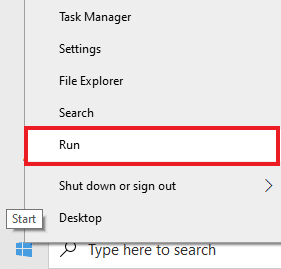
2. अब, टाइप करें regedit और दबाएं प्रवेश करना खोलने के लिए अपने कीबोर्ड पर रजिस्ट्री संपादक.

3. अगला, नेविगेट करें HKEY_LOCAL_MACHINE\SOFTWARE\माइक्रोसॉफ्ट के रूप में दिखाया।
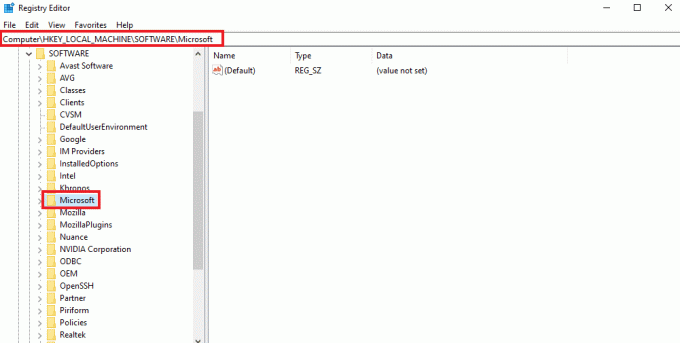
4. अब, खोजें और पर क्लिक करें डायरेक्टएक्स फ़ोल्डर।
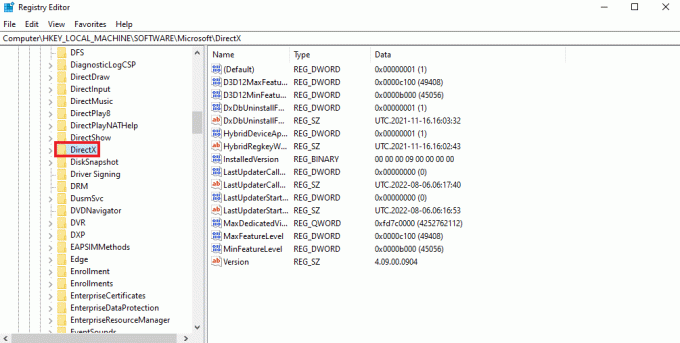
5. पर क्लिक करें संस्करण, बदलना मूल्यवान जानकारी से 4.09.00.0904 को 4.08.00.0904, और क्लिक करें ठीक.

6. अब, बंद करें रजिस्ट्री संपादक & बाहर निकलना।
अक्सर पूछे जाने वाले प्रश्न (एफएक्यू)
Q1। मैं डायरेक्टएक्स 10 से 12 तक कैसे अपडेट कर सकता हूं?
उत्तर. अपने डायरेक्टएक्स संस्करण को अपडेट करने के लिए ऊपर बताए गए तरीकों का पालन करें। हालांकि, पहले डायरेक्टएक्स संस्करण को 10 से नवीनतम संस्करण डाउनलोड करने के लिए आवश्यक आवश्यकताओं की जांच करना सुनिश्चित करें।
Q2। कौन सा बेहतर है, DirectX 11 या 12?
उत्तर. DirectX 11 और 12 के बीच प्रमुख अंतर यह है कि DirectX 12 निम्न-स्तर का है, जिसका अर्थ है सूक्ष्म नियंत्रण प्रदान करता है गेम आपके सिस्टम के CPU और GPU के साथ कैसे इंटरैक्ट करता है। संक्षेप में, DirectX 12 बेहतर है और उपयोगकर्ताओं को अधिक लचीलापन और शक्ति प्रदान करता है।
Q3। क्या DirectX 12 गेमिंग के लिए बढ़िया है?
उत्तर. DirectX 12 के कई फायदों में से एक है बेहतर सीपीयू प्रदर्शन. CPU उपयोग और अन्य प्रदर्शन उन्नयन से, DirectX 12 वास्तव में गेमिंग के लिए बहुत अच्छा है।
Q4। क्या विंडोज 10 पर डायरेक्टएक्स 11 स्थापित किया जा सकता है?
उत्तर. कोई स्टैंड-अलोन पैकेज नहीं है जिसका उपयोग Windows 10 में DirectX 11 अपडेट डाउनलोड करने के लिए किया जा सकता है। DirectX का नवीनतम संस्करण Windows 10 के साथ पहले से इंस्टॉल आता है।
Q5। मैं कैसे जांच सकता हूं कि मेरा पीसी डायरेक्टएक्स के वर्तमान संस्करण का समर्थन करता है या नहीं?
उत्तर. आप इसका उल्लेख कर सकते हैं चरण I, चरण II और चरण III आपके पीसी पर वर्तमान डायरेक्टएक्स संस्करण के बारे में अधिक जानने के लिए ऊपर दिया गया है और क्या आपका पीसी डायरेक्टएक्स के उस विशेष अपडेट का समर्थन करता है।
अनुशंसित:
- Windows अद्यतन में त्रुटि 0x800705b3 ठीक करें
- विंडोज 10 में डायरेक्टएक्स डायग्नोस्टिक टूल का उपयोग कैसे करें
- विंडोज 10 में लीग ऑफ लीजेंड्स डायरेक्टएक्स एरर को ठीक करें
- अंतिम काल्पनिक XIV घातक DirectX त्रुटि को ठीक करें
हम आशा करते हैं कि DirectX या Windows 10 का नवीनतम संस्करण डाउनलोड करने के बारे में हमारी मार्गदर्शिका सहायक रही होगी। यदि आपके कोई और प्रश्न या सुझाव हैं, तो नीचे एक टिप्पणी छोड़ दें।

पीट मिशेल
पीट टेककल्ट में वरिष्ठ स्टाफ लेखक हैं। पीट सभी चीजों को तकनीक से प्यार करता है और दिल से एक उत्साही DIYer भी है। उनके पास इंटरनेट पर कैसे-करें, सुविधाएँ और प्रौद्योगिकी मार्गदर्शिकाएँ लिखने का एक दशक का अनुभव है।



